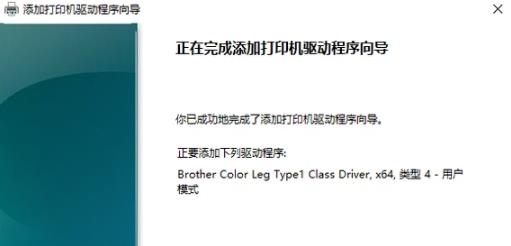现在很多用户家里和公司都在使用小米加打印机,但是很多用户不知道如何将驱动安装到电脑当中,接下来就由小编来带大家一起来解决一下这个问题吧。

1、首先点击开始按钮,点击其中的【设备和打印机】。
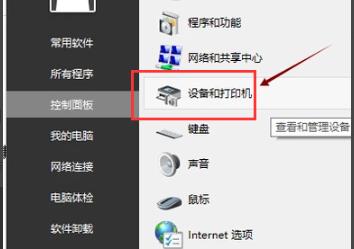
2、之后选择其中的【打印服务器属性】。
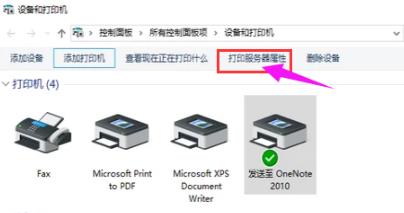
3、在属性栏中选择【驱动程序】选项卡,点击下方的添加。
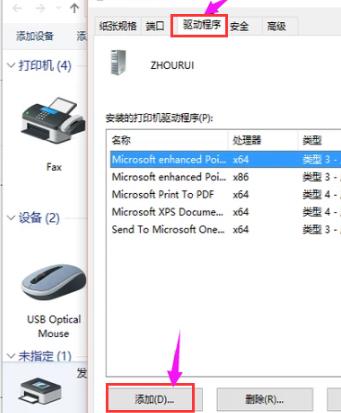
4、出现安装向导,点击【下一步】进行安装。

5、根据自身的操作系统数位进行选择。
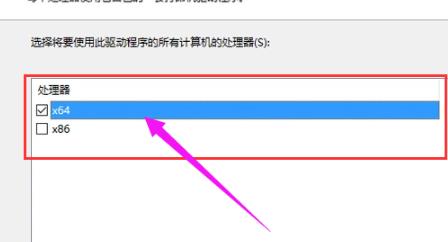
6、选择要安装的打印机驱动的型号,点击【下一步】。
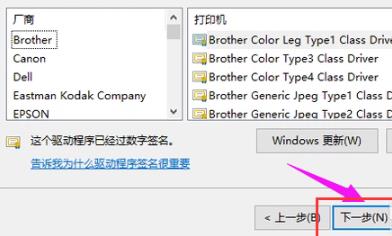
7、最后等待安装完成即可进行使用。